Видеофайлы TS известны как файлы транспортного потока, обычно используемые в системах вещания и потоковой передачи. Он имеет меньший размер файла благодаря кодеку MPEG-2. Люди используют этот формат для сохранения видео на DVD, и его можно воспроизводить на различных медиаплеерах. Качество видеоформата TS такое же, как и в других популярных форматах, таких как MP4, AVI и MKV.
Кроме того, формат TS содержит такие функции, как синхронизация потоков и исправление ошибок, которые помогают плавно воспроизводить видео в хорошем качестве. Однако, если вы случайно удалили видеофайлы TS из-за вирусной атаки или использования несовместимого медиаплеера, в этой статье будет представлен подробный метод восстановления безвозвратно удаленных или потерянных видеофайлов TS.
Часть 1: По каким причинам видеофайл TS может быть удален?
Удаление видеофайлов TS может происходить само по себе, без ведома пользователей. Основная проблема возникает, когда файлы TS удаляются навсегда, и вы не можете найти их даже в корзине. Вот почему важно знать основные причины, по которым файлы могут быть удалены. Читайте далее, чтобы узнать, почему видеофайл TS может быть удален с вашего ПК:
- Неподходящий медиаплеер: Видеоформат TS воспроизводится на ограниченном количестве медиаплееров, поэтому, если на вашем компьютере установлен неподходящий плеер, он может повредить хранящиеся в нем данные, и в конечном итоге вы их потеряете.
- Атака вредоносных программ: Вирусная атака является наиболее распространенной причиной того, что данные TS, сохраненные на ваших DVD-дисках, становятся недоступными и поврежденными.
- Повреждение диска: Еще одной серьезной причиной удаления видеофайлов TS является повреждение жесткого диска. Если работа вашего диска нарушена, это напрямую повлияет на данные, сохраненные в формате TS.
- Форматирование DVD: Часто люди случайно форматируют DVD-диски, что приводит к удалению всех данных, включая видеофайлы TS.
- Неверный кодек: Видео TS использует кодек MPEG-2 для сжатия цифровых данных; однако некорректный кодек может навсегда повредить данные.
Часть 2: Ваш видеофайл TS был случайно удален? Восстановите его несколькими способами
Когда вы сталкиваетесь со случайным удалением видеофайлов TS, удаленные файлы попадают в каталог, из которого вы можете их восстановить. Это всем известная «Корзина». Чтобы восстановить удаленные видеофайлы TS на Windows и Mac, следуйте приведенным ниже инструкциям.
Восстановите видеофайлы TS из корзины Windows
Корзина Windows расположена на рабочем столе, откуда вы можете либо восстановить, либо безвозвратно удалить файлы TS. Ниже приведены шаги для извлечения удаленного видеофайла TS:
Шаг 1: Перейдите в корзину
Сначала перейдите к значку «Корзина» и откройте его двойным щелчком мыши. После его открытия вы увидите много удаленных файлов, поэтому выберите файлы TS, которые вы хотите восстановить.
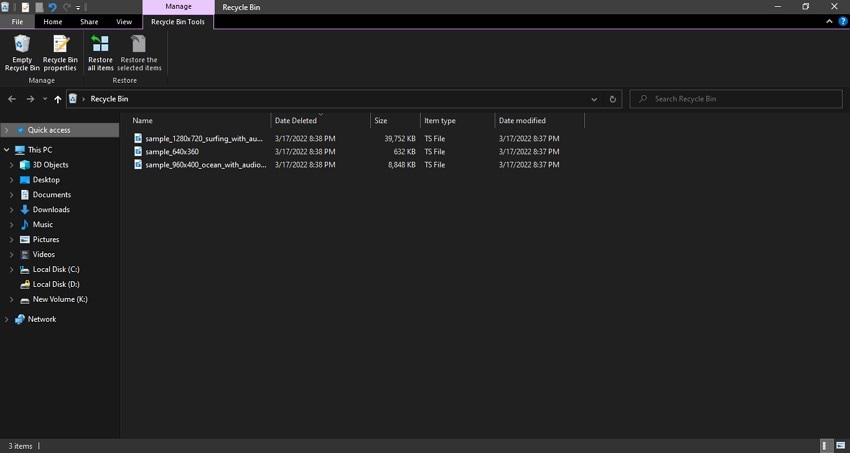
Шаг 2: Нажмите, чтобы восстановить
Найдя файлы TS, которые вы хотите восстановить, щелкните их правой кнопкой мыши и выберите «Восстановить» в раскрывающемся меню. Теперь вы можете найти файл TS в исходной папке.
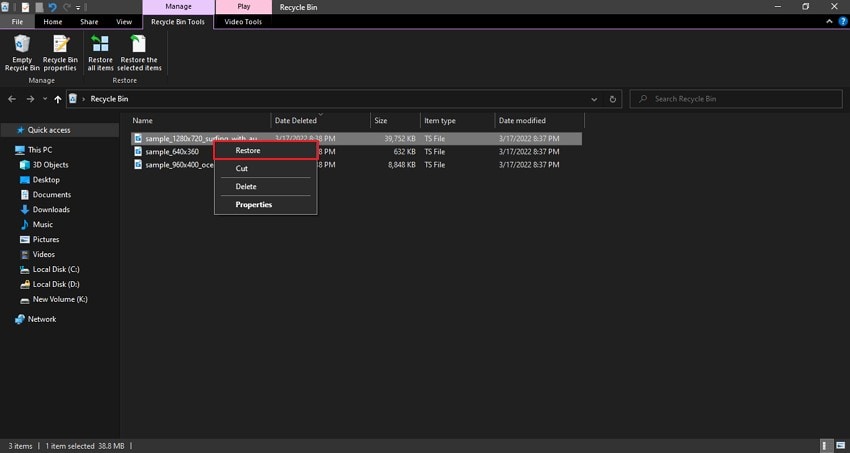
Дополнительные материалы: 10 лучших программ для восстановления видео для Windows
Восстановите видеофайлы TS из корзины Mac
В MacBook процедура немного отличается. Здесь вы получите доступ к удаленным файлам, перейдя в «Корзину» из Mac Dock. Вот шаги для восстановления случайно удаленного видеофайла TS с MacBook:
Шаг 1: Перейдите в корзину
Начните с нажатия на значок «Корзина» на вашем Mac и выберите файлы TS, которые вы хотите восстановить в исходную папку.
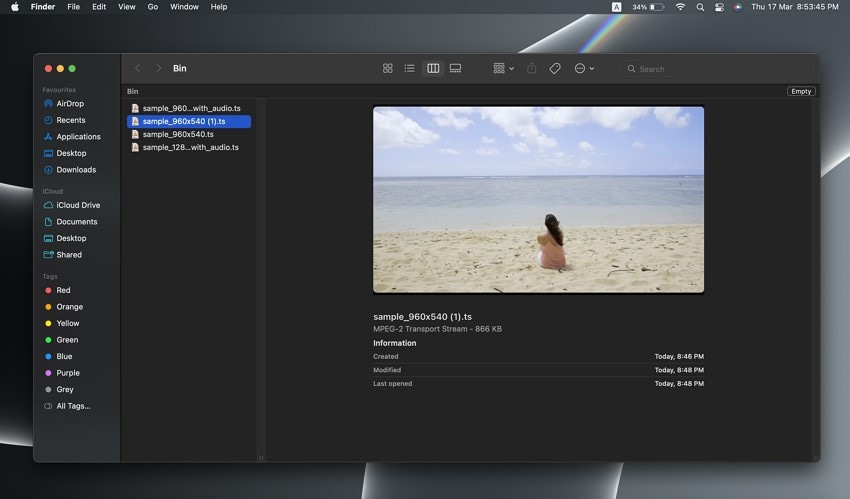
Шаг 2: Восстановите файл TS
Чтобы восстановить видеофайл TS, нажмите и удерживайте кнопку «Управление», щелкнув по нему правой кнопкой мыши. Теперь нажмите на опцию «Вернуть» в отображаемом подменю. Вы также можете использовать функцию перетаскивания, чтобы восстановить видеофайлы в исходную папку.
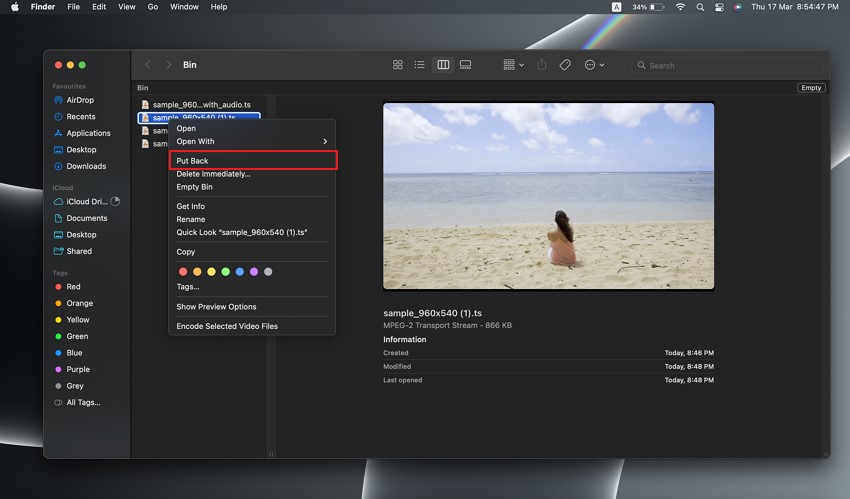
Дополнительные материалы: Топ 5 программ для восстановления видео на Mac
Часть 3: Восстановите навсегда удаленный видеофайл TS с помощью Wondershare Recoverit
Если вы не можете найти удаленный видеофайл TS в корзине, это означает, что ваш файл был удален навсегда. Чтобы восстановить безвозвратно удаленные файлы TS, вам потребуется надежное программное обеспечение, такое как Wondershare Recoverit, которое имеет высокую вероятность восстановления на любой платформе. Этот инструмент может бесплатно восстанавливать данные объемом до 100 МБ в исходном качестве.
Поскольку Recoverit совместим с более чем 1000 форматов, он также поддерживает видеофайлы TS и способен восстанавливать их в исходное состояние в течение нескольких минут. Если вы хотите получить мгновенные результаты, вы можете воспользоваться полезной функцией «Быстрое сканирование», которая запустит проверку диска и выдаст результаты в течение нескольких секунд. В более серьезных ситуациях, когда ваши файлы TS подвергаются атаке вируса, вы можете запустить глубокое сканирование и быстро восстановить потерянные данные.
Ключевые особенности Wondershare Recoverit (программа для восстановления данных)
Вот несколько классных функций, которые можно применять как в обычных, так и в чрезвычайных обстоятельствах.
- Простой интерфейс: Пользовательский интерфейс этого инструмента позволяет легко восстанавливать данные и не содержит назойливой рекламы, которая может отвлекать пользователей.
- Бесплатная подписка: Вы можете изучить многие функции Recoverit, включая восстановление данных, без подписки.
- Предварительный просмотр файлов перед восстановлением: Вы можете сохранить файлы, предварительно просмотрев их перед полным восстановлением. Таким образом, это убережет вас от восстановления нежелательных данных.
- Мгновенные результаты: Расширенные функции восстановления данных способны найти потерянные файлы и данные за считанные секунды в обычных ситуациях.
- Поддерживает различные ОС: Этот инструмент поддерживает множество операционных систем, включая устройства Windows, Mac, Android и iOS.
Шаги по использованию функции восстановления данных
Внимательно следуйте этому руководству, чтобы выполнить восстановление видео TS с помощью Wondershare Recoverit:
Шаг 1: Выберите расположение файлов TS
Загрузите Wondershare Recoverit на свой компьютер и нажмите, чтобы открыть его пользовательский интерфейс. Выберите место, где вы потеряли видеофайлы TS, щелкнув параметр «Жесткие диски» или параметр «Быстрый доступ», чтобы выбрать место на жестком диске или рабочем столе соответственно.

Шаг 2: Начните сканирование
Закончив с выбором носителей, нажмите «Пуск», чтобы начать процесс сканирования. Инструмент начнет сканирование местоположения, и вы сможете просматривать прогресс в реальном времени на своем экране. Вы также можете приостановить сканирование в любой момент, нажав на опцию паузы.

Шаг 3: Полностью восстановите файлы
Вы также можете использовать функцию предварительного просмотра, чтобы оценить результаты восстановления перед завершением процесса. Если вам удалось найти удаленные файлы TS, нажмите «Восстановить», чтобы полностью вернуть свои данные.

Часть 4: Советы, как избежать удаления видеофайла TS с вашего устройства
Профилактика всегда лучше, чем трата времени на решение проблемы. Для вашего удобства мы записали несколько простых приемов и советов, которые определенно предотвратят удаление видеофайлов TS.
Чтобы обеспечить безопасность видеофайлов TS, вот несколько полезных советов, которые вы можете применить, чтобы избежать их удаления с вашего ПК:
- Постоянно сохраняйте файлы TS: Если вы работаете над проектом, в котором используются файлы TS, важно регулярно сохранять свою работу. Благодаря этому данные будут защищены в случае внезапного отключения электроэнергии или сбоя вашего устройства.
- Используйте функцию резервного копирования: В настоящее время многие люди используют функцию резервного копирования для обеспечения полной безопасности своих данных. На вашем компьютере также есть встроенные резервные копии, которым вы можете доверять. В противном случае вы также можете установить стороннее программное обеспечение для резервного копирования для большей защиты.
- Удалите ненужные файлы: Всегда старайтесь очистить память вашего компьютера от ненужных файлов TS, чтобы сделать ваш рабочий стол более организованным. Не забудьте тщательно проверить видеофайлы TS перед их безвозвратным удалением.
- Установите антивирусную программу: Компьютерные вирусы часто заражают видеофайлы TS, ухудшая их качество. Найдите надежную и проверенную антивирусную программу и установите ее на свой компьютер, чтобы предотвратить вредные последствия.
- Используйте различные носители резервного копирования: Эксперты предполагают, что пользователям следует использовать более одного способа резервного копирования. Обязательно сохраняйте файлы TS как на облачных платформах, так и на внешних устройствах.
Заключение
Видеофайлы TS имеют некоторые ограничения для запуска на медиаплеерах и других платформах. Таким образом, любой неподходящий медиаплеер или кодек может привести к безвозвратному удалению файлов TS. В этой статье описаны причины, а также методы восстановления видеофайлов TS на устройствах Windows и Mac. Кроме того, не забудьте прочитать советы, чтобы избежать удаления файлов TS с вашего ПК.
